Hva du skal gjøre når Logic Pro X plutselig åpner på Sierra (09.15.25)
Når det gjelder profesjonell lydredigering, er Logic Pro et av de mest populære valgene i Apple-markedet i dag. Det er en alt-i-ett-suite for lydopptak og redigering, filmproduksjon og utvikling av videospill. Logic Pro X, den siste versjonen av appen, ble utgitt 10. januar 2019, full av nye funksjoner, forbedringer og feilrettinger.
Dette verktøyet er ganske nyttig når du bruker det til jobb . Men hvordan har du det når Logic Pro X plutselig åpner på Sierra? Det kan være irriterende, spesielt hvis det skjer flere ganger mens du jobber med noe annet. Og dette er hva Logic Pro-brukere har rapportert nylig.
Logic Pro X åpner seg tilfeldig, og brukerne aner ikke hva som utløser lanseringen. Noen brukere har lagt merke til at appen starter uansett om de aktivt berører datamaskinen eller ikke. Dette problemet oppstår hovedsakelig på Mac-maskiner som kjører Sierra, men det kan også vises i andre versjoner av macOS.
Hvorfor åpner Logic Pro X plutselig på Sierra?Dette problemet kan være forårsaket av enten macOS eller selve Logic Pro X-appen. Tredjepartsapper og feil innstillinger på macOS kan føre til at Logic Pro X åpnes tilfeldig. Men det er også mulig at selve appen er defekt.
Denne artikkelen viser deg tre metoder for å forhindre at Logic Pro X starter når du ikke trenger det.
Hvordan stoppe logikk Pro X Fra tilfeldig åpningFør du prøver noen av metodene nedenfor, bør du først se om noen enkle vedlikeholdstrinn kan hjelpe din situasjon. Først må du sørge for at Logic Pro-driverne dine er oppdaterte og at du kjører den nyeste versjonen av appen. Slett alle unødvendige filer som kan påvirke ytelsen til appen din, ved hjelp av et nyttig verktøy som Outbyte MacRepair . Når disse søppelfilene er fjernet, start Mac-en på nytt og sjekk om det gjorde noen forskjell.
Metode nr. 1: Forsikre deg om at Logic Pro X ikke er satt til å åpne under oppstart.Noen apper, når de er installert, er satt til å starte automatisk når datamaskinen starter opp. Dette gjør arbeidsflyten raskere og enklere fordi appene du trenger vil være klare for bruk når du slår på datamaskinen.
Dessverre kan noen av disse appene og funksjonene komme i veien for deg eller forårsake problemer, bare som Logic Pro X-problemet. Så hvis Logic Pro X åpner seg på macOS Sierra, er det første du må sjekke oppstartselementene dine. Er Logic Pro X konfigurert til å starte når du starter opp?
Det er to måter å bekrefte om Logic Pro X er satt til å åpne når du slår på Macen: via appinnstillingene og ved å sjekke påloggingselementer under brukere & amp; Grupper.
For å sjekke appinnstillingene dine, følg trinnene nedenfor:
Slik redigerer du appinnstillingene dine via Systemvalg:
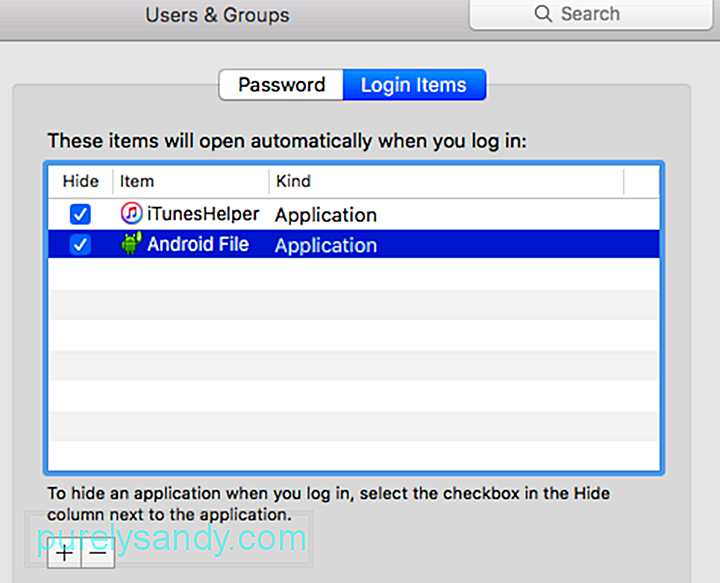
Hvis du finner Logic Pro X på listen, merker av i boksen ved siden av den og klikker på (-) -knappen nederst på skjermen. Dette fjerner appen fra listen over elementer som er satt til å åpne automatisk når du logger på. Observer om Logic Pro fremdeles fungerer. Hvis den gjør det, kan du prøve neste metode.
Metode nr. 2: Endre standard lydavspillings-app på din Mac.Det er også mulig at du på et tidspunkt, forsettlig eller utilsiktet, har satt Logic Pro X som standard lydavspillingsapp for alle lydfiler på din Mac. Så når en lydfil åpnes, blir Logic Pro X lansert.
For å endre standardprogrammet for lydfilene dine, følg trinnene nedenfor:
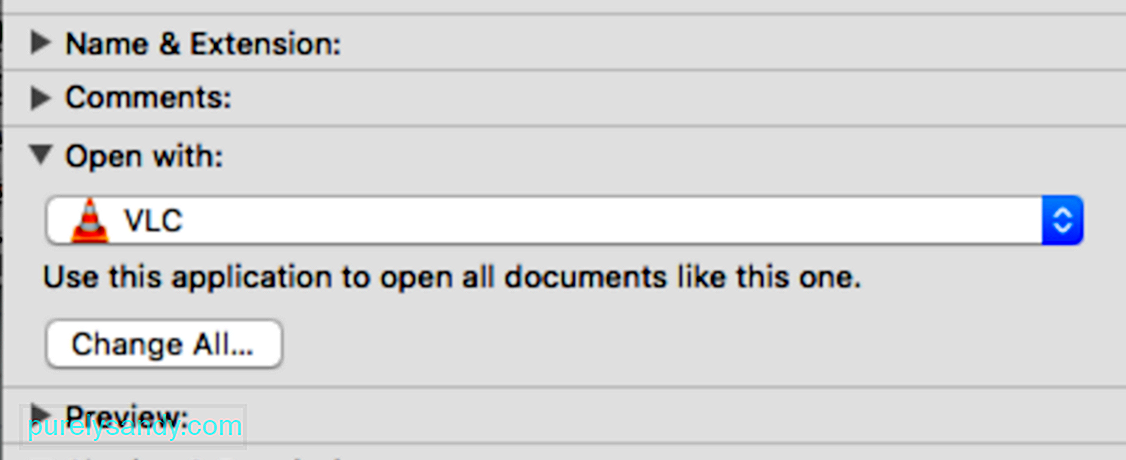
Når dette er gjort, er ikke Logic Pro X lenger din standard lydavspillingsapp og vil ikke lenger starte når en lydfil er tilgjengelig.
Metode nr. 3: Deaktiver diktering for Siri.Siri er en veldig nyttig macOS-funksjon fordi den utfører enkle oppgaver bare ved at du sier "Hei Siri." Selv om bruk av talekommandoer ennå ikke er et alternativ på macOS, kan du bruke Diktat i stedet for å oppnå de samme effektene. Men fordi Siri kjører i bakgrunnen mesteparten av tiden, tar den opp lyd og tolker dem som kommandoer, og får apper til å starte uventet.
For å slå av diktering for Siri, følg instruksjonene nedenfor:
Logic Pro X har blitt et kjent navn i musikkproduksjon og er ekstremt nyttig for musikere, redaktører, spillutviklere og andre brukere som trenger å redigere lyd. Men det kan være vondt å måtte lukke appen hver gang Logic Pro X åpner seg tilfeldig. Hvis du er en av dem som sliter med dette problemet, kan du bruke hvilken som helst av metodene ovenfor for å effektivt håndtere denne plagen.
YouTube Video.: Hva du skal gjøre når Logic Pro X plutselig åpner på Sierra
09, 2025

